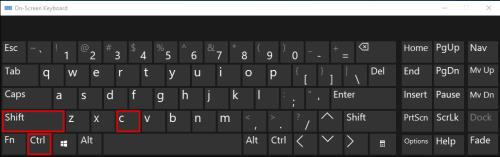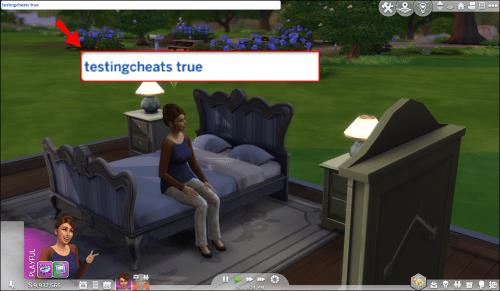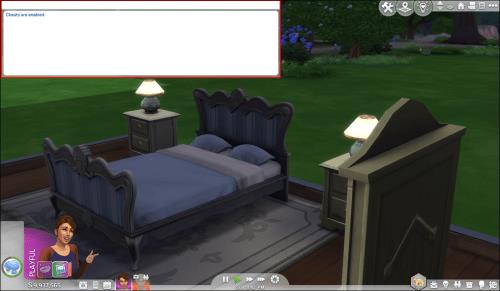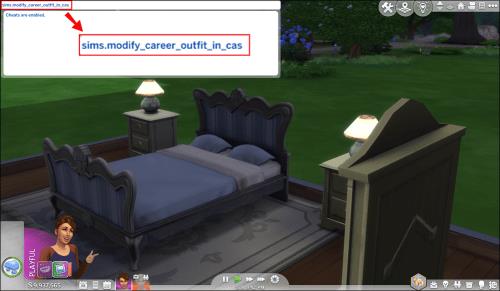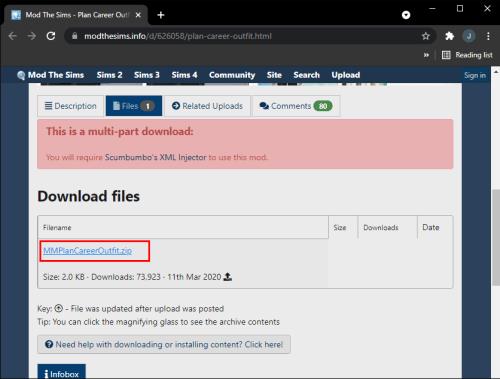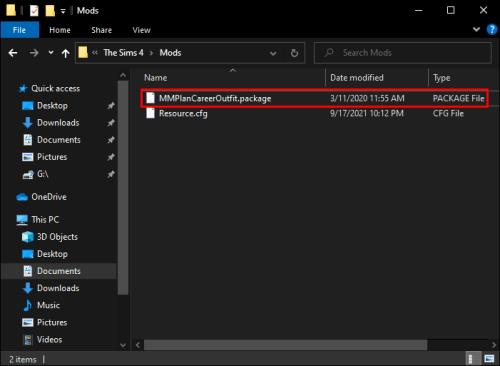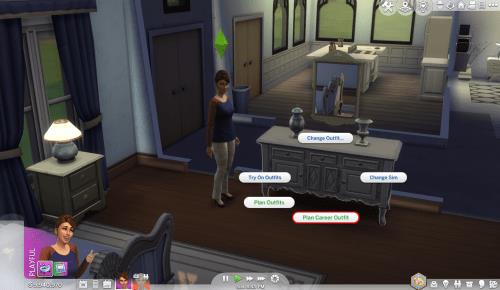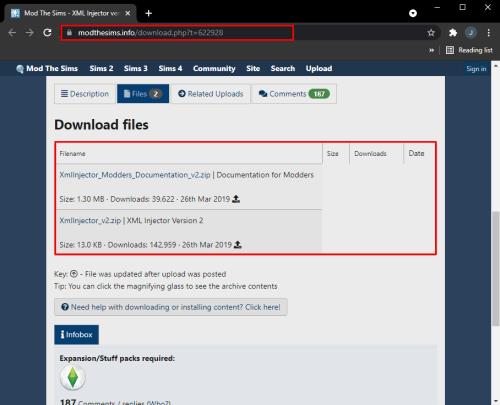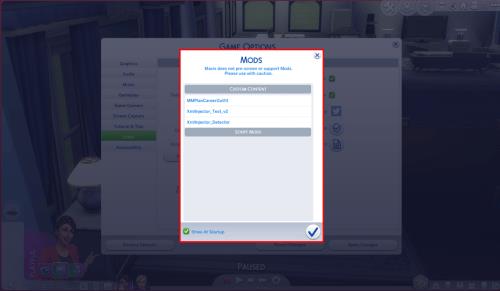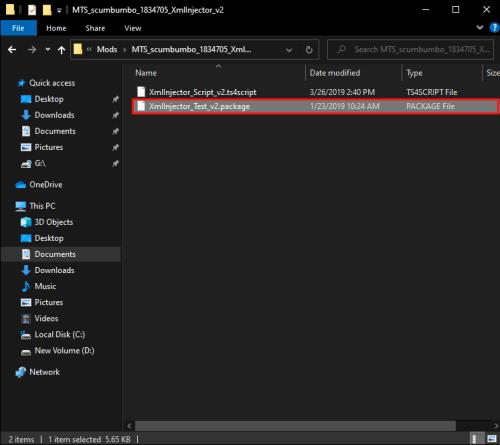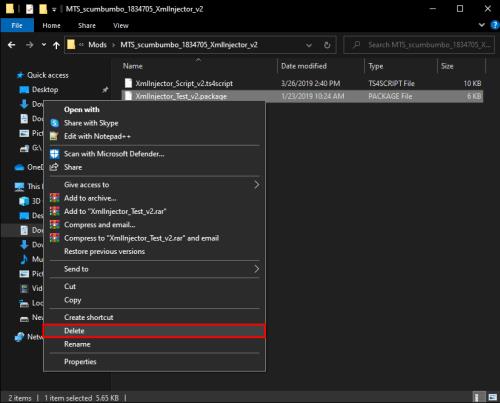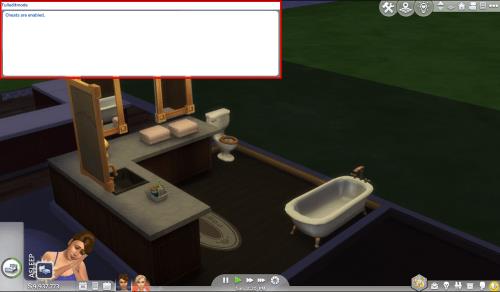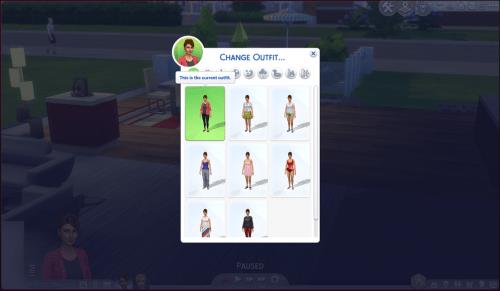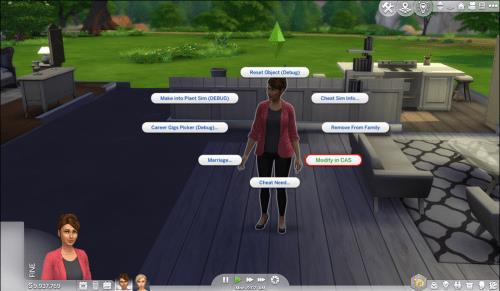Selvom Sims 4 er propfyldt med gennemtænkte funktioner, er arbejdstøj ikke en af dem. Mange brugere kan ikke lide deres simmeres tøj. De fremviser ofte ikke deres karakters profession i det bedste lys, og selvom deres karakterer får en forfremmelse, vender tøj nogle gange tilbage til dem fra deres tidligere position.

Du vil ændre deres påklædning for at rette op på dette problem, men hvordan gør du det?
I denne artikel giver vi dig en trin-for-trin guide til at skifte arbejdstøj i Sims 4. Du lærer også, hvordan du skifter NPC-arbejdstøj for at få et samlet look.
Sådan skifter du arbejdstøj i Sims 4
Det kan være svært at skifte arbejdstøj i Sims 4, da spillet i sig selv ikke tillader denne funktion. Heldigvis kan du bruge en snydekode til at overvinde denne forhindring kaldet "Change Career Outfit." Det giver dig mulighed for at implementere alle dine påklædningsidéer for at gøre dine simmeres karriere mere attraktiv.
Før du kan bruge denne kode, skal du først aktivere cheats i dit spil. Hvis du ikke allerede har aktiveret cheats, gør du sådan her:
- Indtast tastekombinationen Ctrl + Shift + C.
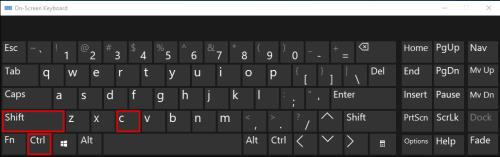
- Du vil nu se et vindue i den øverste venstre del af din skærm. Naviger til din søgelinje.

- Indtast følgende linje:
testingCheats [true] or testingCheats [on]
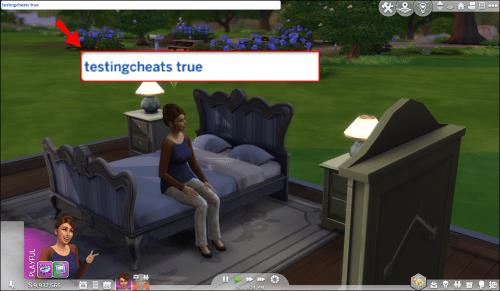
- Tryk på Enter- knappen, og du kan nu indtaste dine snydekoder. Hvis dette ikke virker, så prøv at indtaste linjen
testingCheats [true]uden parentes.
Når du har aktiveret snydekonsollen, kan du aktivere koden "Change Career Outfit". Tag følgende trin:
- Hent din snydekodekonsol frem.
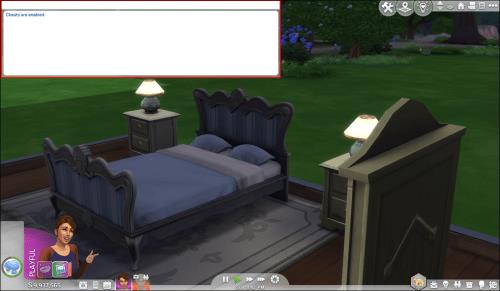
- Indtast følgende linje:
sims.modify_career_outfit_in_cas
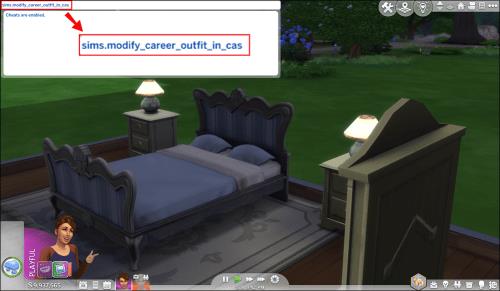
- Tryk på Enter , og CAS-tilstanden (Create a Sim) skal startes.

- Skab det ønskede outfit ved hjælp af din tøjkollektion.

Hver gang du designer et nyt arbejdstøj, forbliver dine simmeres karriere upåvirket af ændringen. De vil fortsætte med at arbejde på samme måde som før, men deres påklædning vil være anderledes. Alt andet vil også være uberørt, inklusive sociale interaktioner. Dette er grunden til, at snydekoden er meget praktisk.
Men husk, at nogle arbejdsuniformer ikke er beregnet til at blive båret uden for bestemte bygninger eller arbejdsområder. Du kan ikke engang finde dem gennem CAS-tilstand. Derfor, hvis du bytter disse uniformer til en af dine egne, vil du muligvis ikke være i stand til at fortryde ændringen. For at undgå dette scenarie skal du sørge for at tjekke, om dit nuværende arbejdstøj kan bruges frit.
En anden måde at ændre dine simmeres arbejdstøj på er ved at bruge en mod kaldet "Plan Career Outfit". Mod'en tilføjer interaktioner til alle kommoder, Get Together-skabe og spejle. Det kan også inkorporeres i ethvert objekt, der allerede har Change Sim-interaktionerne, hvilket betyder, at det automatisk fungerer sammen med brugerdefineret indhold.
Den eneste ulempe er, at moddet kun er kompatibelt med simmere, der har et job, der giver dem uniformer. De skal også være mindst i teenageårene.
Her er hvad du skal gøre for at bruge moddet:
- Åbn din browser og download mod'et fra denne hjemmeside .
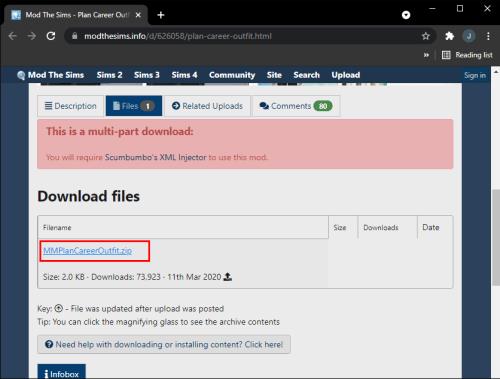
- Udpak de downloadede filer og installer mod.
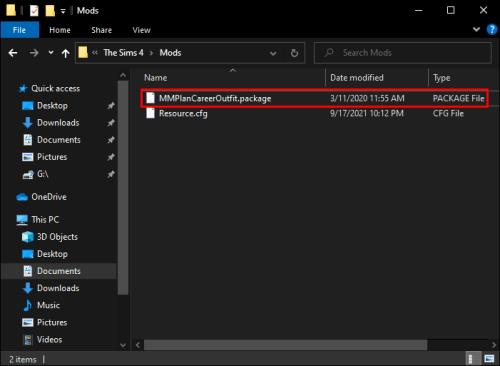
- Åbn Sims 4 og gå til din kommode.
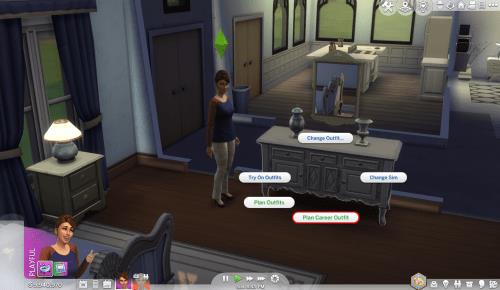
- Du bør tages ind i CAS-tilstand, så du kan planlægge dit karriereoutfit. Skift ikke tøjkategorien for at undgå at anvende ændringerne på dit hverdagstøj.

- Design din uniform og tryk på afkrydsningssymbolet for at forlade tilstanden.

Næste gang dine simmere tager på arbejde, vil de have deres nye påklædning på.
Brug af denne interaktion på simmere med flere job vil kun give dig mulighed for at ændre outfit af det seneste job. Mod'en understøtter heller ikke arbejdstøj til Child Sims.
Husk, at brug af denne mod vil kræve Scumbumbo XML Injector. Dette er et mod-bibliotek, der gør det muligt for mods at bruge brugerdefinerede snippets i stedet for scrips til simple ændringer. Det giver også modders mulighed for at frigive deres mods uden at bekymre sig om at skrive, kompilere eller vedligeholde scriptet.
Tag følgende trin for at downloade og installere injektoren, hvis du ikke allerede har gjort det:
- Gå til Mod the Sims- webstedet og download filerne.
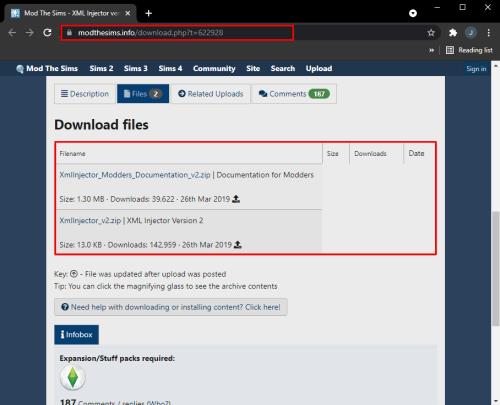
- Udpak dem fra zip-filen til din Sims 4 Mods-mappe. Installer den direkte i denne mappe i stedet for en undermappe. Ellers kan du muligvis ikke finde det hurtigt, når du opdaterer dit script til nyere versioner.
- Når du har installeret filerne, skal du sikre dig, at dine script-mods er aktiveret fra spilindstillingerne.
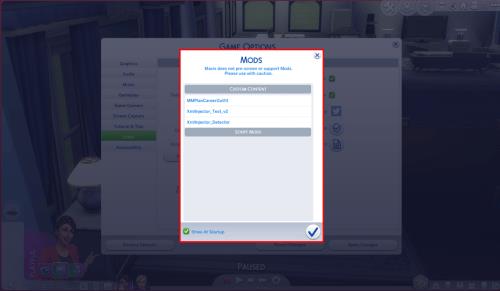
- Test XML-injektoren for at sikre, at den fungerer korrekt. For at gøre det skal du bruge den indbyggede testpakke, der tilføjer forskellige testinteraktioner til dine spilobjekter. Du kan bruge en af følgende seks placeringer i din Sims 4:
- Husstands postkasse
- Computerobjekter
- Klik på din simmer
- Klik på en anden simmer gennem muligheden Venlig chat
- Husstandstelefonkategori
- Gennem din simmers forholdspanel
- Hvis du vælger disse testinteraktioner, skal du sende en meddelelse om, at din injektor fungerer korrekt. Hvis du ikke kan se interaktionerne, skal du muligvis geninstallere injektoren, ellers virker den ikke for din "Plan Career Outfit"-mod.
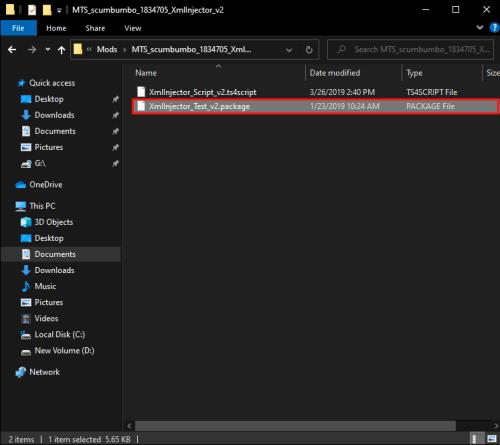
- Efter at have bekræftet, at din Injector fungerer korrekt, kan du fjerne følgende fil:
XmlInjector_Test_v2.package
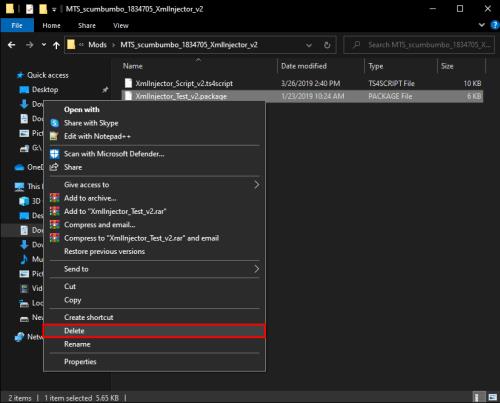
På denne måde vises test ikke længere på tærtemenuerne. Sørg dog for at holde script-filen inde i Mods-mappen. Hvis du fjerner det, virker andre mods afhængigt af det muligvis ikke.
Når du har installeret og testet Injector, kan du få mest muligt ud af dit outfit-mod. Injektoren sikrer, at den ikke kommer i konflikt med andre mods, og holder dit spil intakt og stabilt.
Sådan ændres et NPC-arbejdstøj i Sims 4
At skifte et NPC-arbejdstøj svarer til at ændre dine karakterers outfits. Du skal igen hente snydekodekonsollen og indtaste en snydekode:
- Indtast Ctrl + Shift + C .
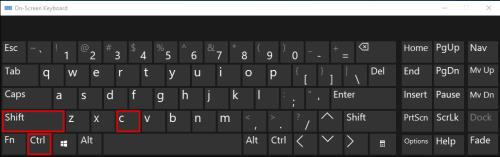
- Gå til vinduet i øverste venstre hjørne af din skærm, og gå til søgefeltet.

- Indtast
testingCheats [true]eller testingcheats [on]. Hvis linjerne ikke virker, skal du skrive dem uden de firkantede parenteser.
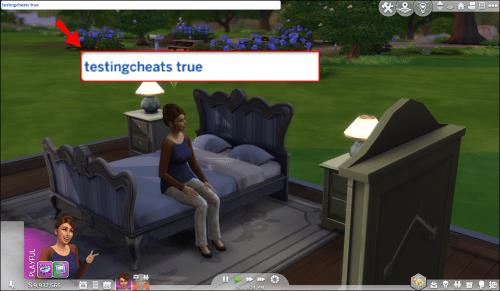
- Tryk på Enter- knappen.
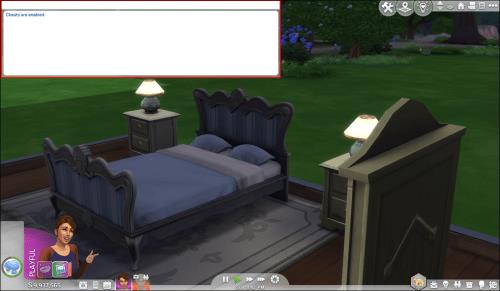
- Indtast følgende linje:
fuldredigeringstilstand
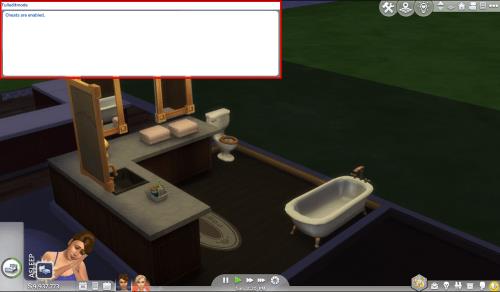
- Tryk på Enter og find den NPC, hvis arbejdstøj du ønsker at redigere.
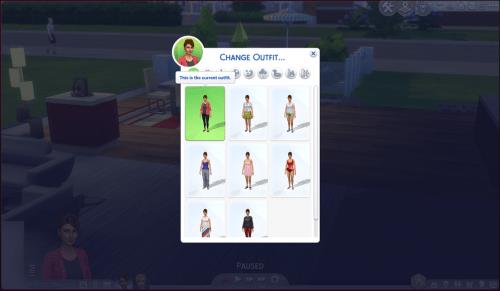
- Tryk på Shift + klik- tastkombinationen på NPC'en, og vælg indstillingen Rediger i CAS .
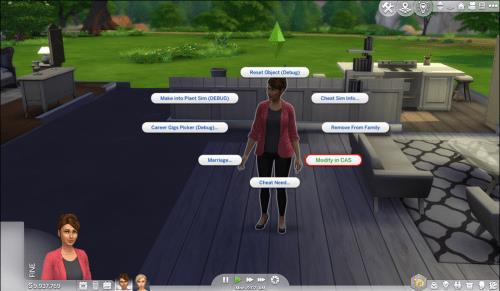
- Du kan nu ændre deres arbejdstøj.

Yderligere ofte stillede spørgsmål
Denne sektion indeholder svarene på flere af dine spørgsmål om simmere.
Hvordan aktiverer jeg Sims 4 Cheats på en Mac?
Vi har dækket, hvad du skal gøre for at aktivere snydekoder på en pc. Processen er den samme, hvis du er en Mac-bruger. Sådan ser det ud:
1. Indtast følgende tastekombination: Ctrl + Shift + C .
2. Du vil nu se et snydeindtastningsvindue. Indtast testingCheats [true]eller testingcheats [on]. Hvis linjerne ikke virker, skal du skrive dem uden de firkantede parenteser.
3. Tryk på Enter , og du er godt i gang.
Hvordan aktiverer jeg Sims 4 Cheats på en Xbox?
Snydekoder i Sims 4 er også tilgængelige via konsollen. For at aktivere dem på din Xbox skal du tage følgende trin:
1. Når du er i spillet, tryk på LT , LB , RT , RB- kombinationen på controlleren for at få inputboksen frem.
2. Indtast testingCheats [true]eller testingcheats [on]med eller uden beslag, alt efter hvad der virker for dig.
3. Åbn indtastningsfeltet igen for at indtaste dine snydekoder.
Hvordan aktiverer jeg Sims 4 Cheats på en PS4?
Aktivering af Sims 4 snydekoder på en PS4 går som følger:
1. Start spillet og indtast følgende tastekombination: L1, L2, R1, R2. Dette vil få inputfeltet frem.
2. Indtast testingCheats [true]eller testingcheats [on].
3. Åbn snydeboksen igen for at indtaste dine snydekoder. Hvis det ikke vises, kan du prøve at indtaste en af linjer ovenfor uden de firkantede parenteser.
Snydekoder i Sims 4 vil være nyttige, men de kan deaktivere trofæer og præstationer, hvis de bruges på din PS4 eller Xbox. Overvej derfor din beslutning nøje, før du aktiverer snydekoder.
Hvordan redigerer jeg en NPC i Sims 4?
Hvis du ikke kan lide, hvordan dine Sims 4 NPC'er ser ud, kan du ændre deres udseende. Du kan ændre hele deres udseende og ikke kun deres arbejdstøj. Sådan gør du:
1. Åbn din tidligere aktiverede snydekonsol ved at trykke på Ctrl + Shift + C .
2. Indtast følgende linje: cas. fulleditmode.
3. Tryk på Enter- knappen.
4. Gå til den NPC, du vil redigere, og tryk på Shift + Klik .
5. Vælg indstillingen Rediger i CAS , og foretag dine ændringer.
Det er tid til et sofistikeret look
Arbejdstøj kan være et kæmpe problem i Sims 4, men at bruge snydekoder og mods er en fantastisk måde at løse det på. De giver dig mulighed for at ændre påklædningen af dine simmere og NPC'er inden for få minutter for at gøre den mere egnet til deres erhverv. Således kan du skabe en perfekt klædt arbejdsstyrke uanset din platform.
Er du fan af Sims 4 arbejdstøj? Kender du nogen anden måde at ændre dem på? Har du overvejet at redigere Sims 4 NPC'er? Fortæl os det i kommentarfeltet nedenfor.